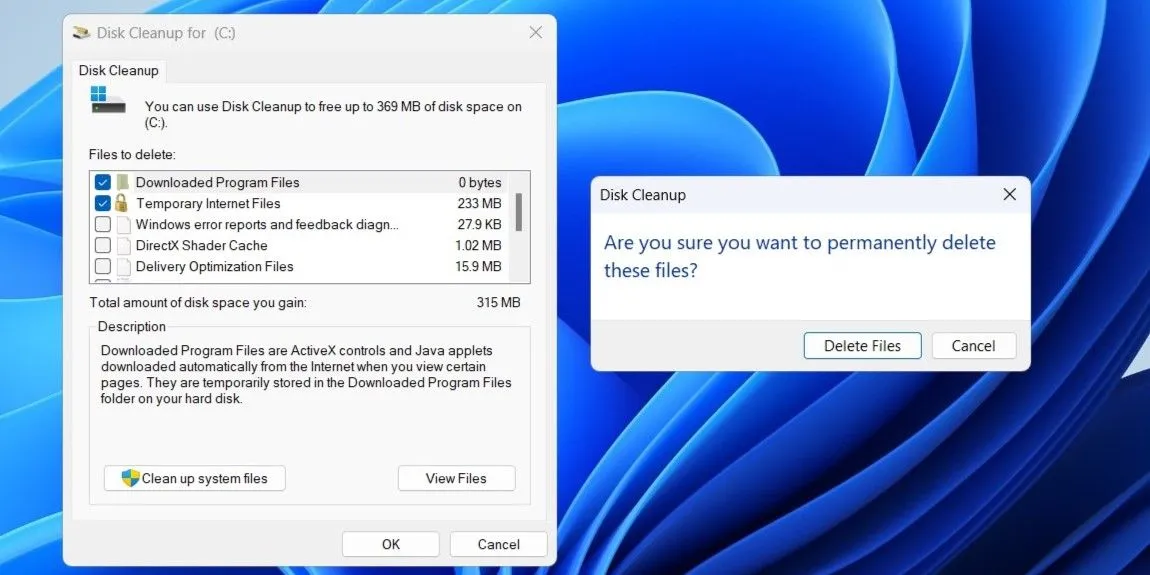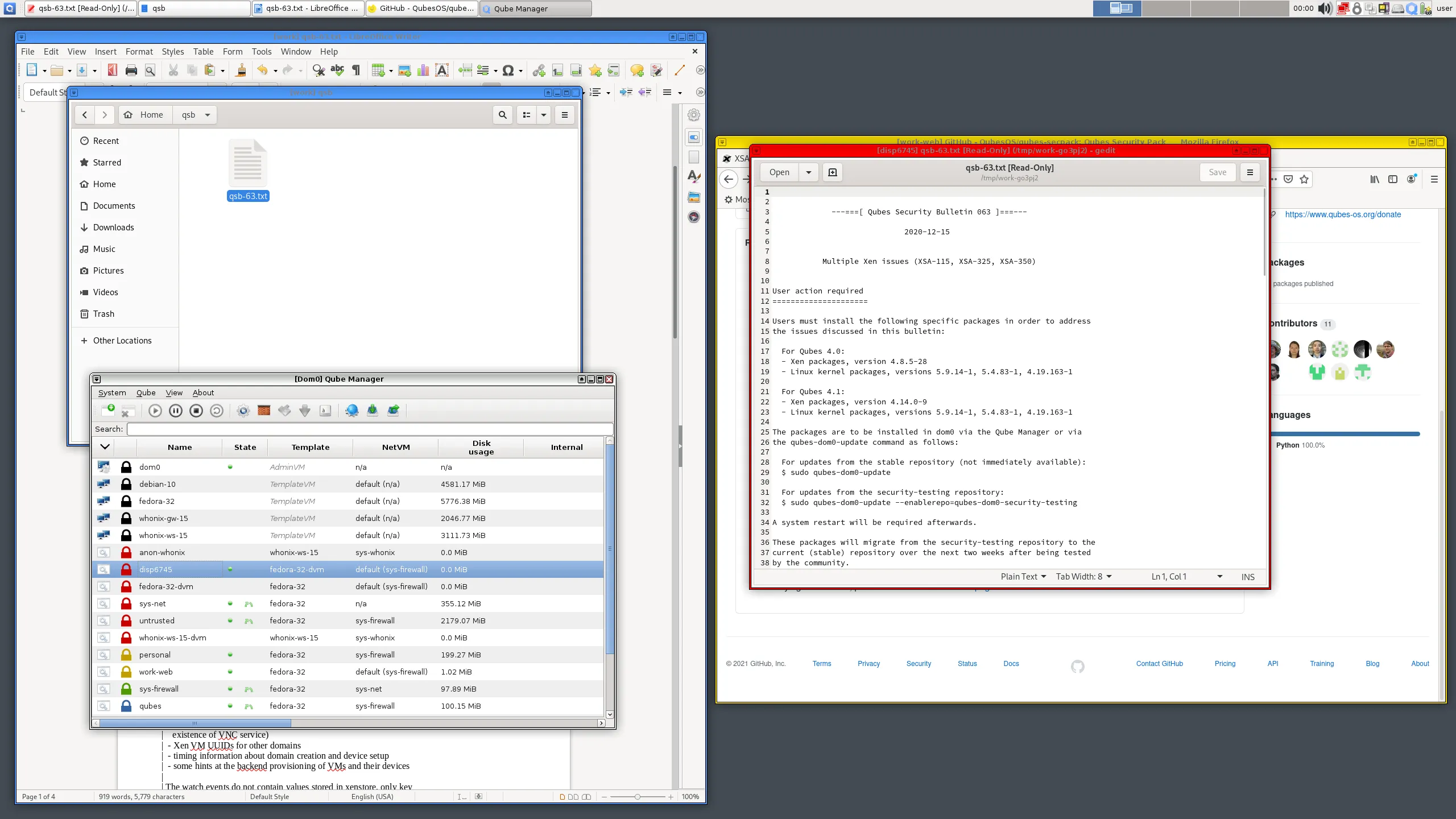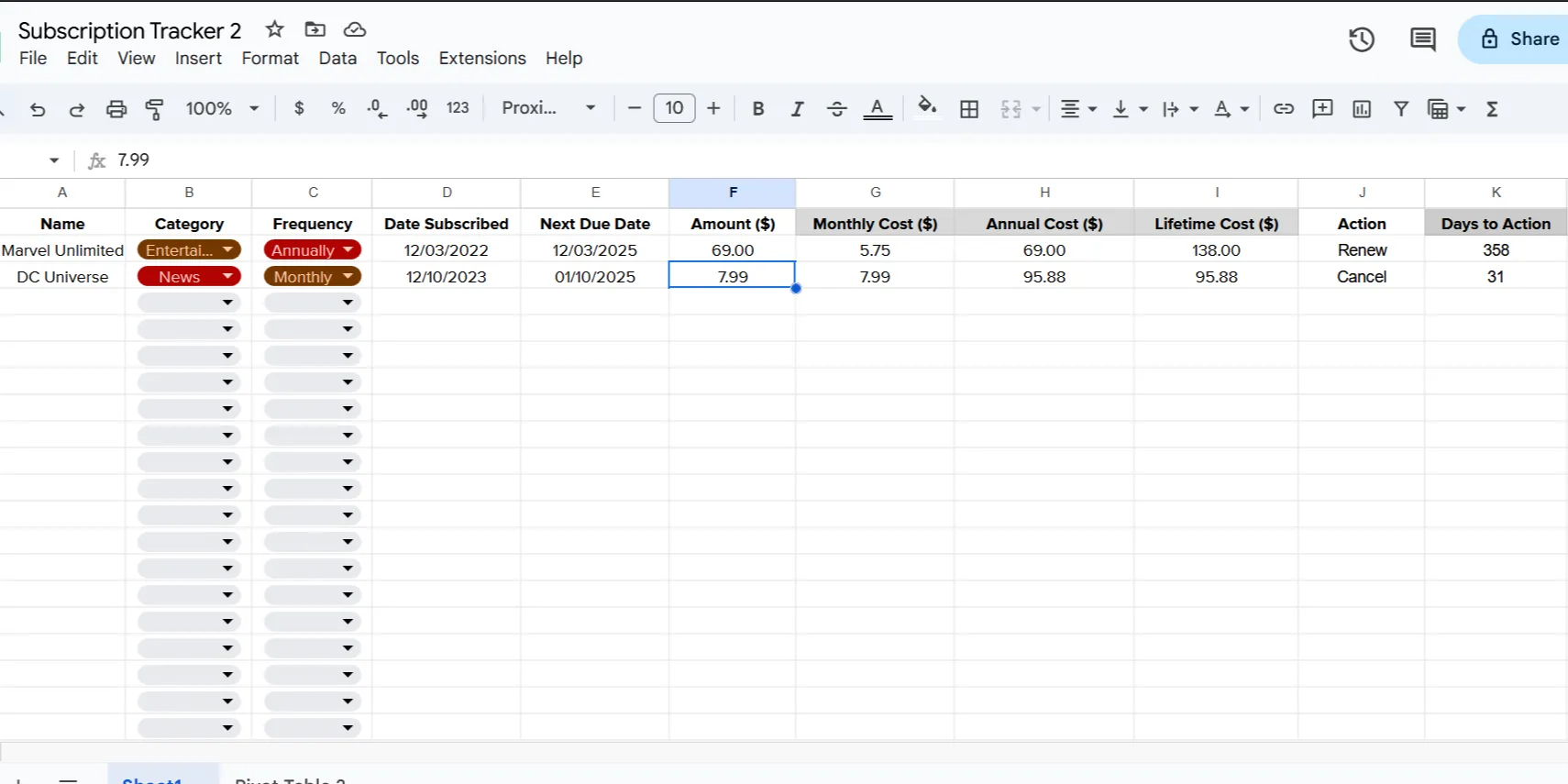Với vai trò là một người thường xuyên làm việc với các văn bản, tôi nhận thấy tính năng gõ văn bản bằng giọng nói (Dictate) trong Microsoft Word thực sự là một “công cụ thay đổi cuộc chơi”. Nó giúp tôi soạn thảo nội dung với ít sự phân tâm hơn, cho phép tôi tập trung hoàn toàn vào việc phát triển ý tưởng mà không bị vướng bận bởi thao tác gõ phím. Đây là một giải pháp tối ưu để nâng cao hiệu suất làm việc và tiết kiệm thời gian đáng kể, biến trải nghiệm soạn thảo trong Word trở nên mượt mà và hiệu quả hơn bao giờ hết.
I. Kích Hoạt và Bắt Đầu Sử Dụng Tính Năng Dictate Trong Word
Bắt đầu với tính năng gõ văn bản bằng giọng nói của Microsoft Word vô cùng đơn giản, dù bạn đang sử dụng ứng dụng Word trên máy tính cá nhân hay trình duyệt web. Để kích hoạt, bạn chỉ cần điều hướng đến tab Trang chủ (Home) và nhấp vào nút Dictate (Đọc chính tả). Thậm chí có một cách nhanh hơn để khởi động công cụ này: nhấn tổ hợp phím Alt + ` (dấu huyền) – đây là một trong những phím tắt hữu ích trong Word giúp bạn thao tác nhanh chóng hơn.
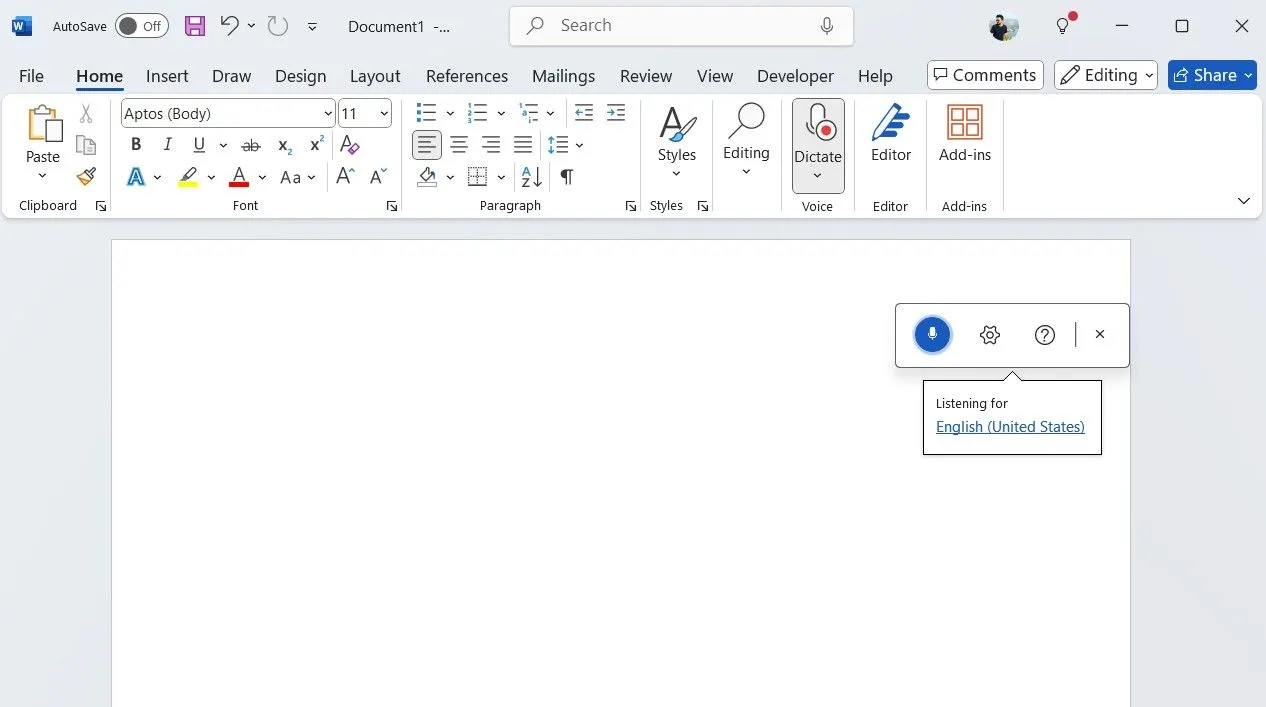 Giao diện Microsoft Word hiển thị công cụ gõ văn bản bằng giọng nói Dictate đang hoạt động.
Giao diện Microsoft Word hiển thị công cụ gõ văn bản bằng giọng nói Dictate đang hoạt động.
Ngay khi bạn kích hoạt công cụ đọc chính tả, hãy bắt đầu nói và Word sẽ xử lý phần còn lại. Nó sẽ phiên âm các từ bạn nói theo thời gian thực và thậm chí có thể xử lý các dấu câu nếu bạn đọc chúng một cách rõ ràng. Ví dụ, khi bạn nói “Chào bạn phẩy bạn khỏe không chấm hỏi,” Word sẽ tự động gõ thành: Chào bạn, bạn khỏe không? Điều đáng lưu ý là tính năng gõ văn bản bằng giọng nói Dictate trong Microsoft Word yêu cầu bạn phải có tài khoản đăng ký Microsoft 365 để sử dụng đầy đủ các chức năng.
II. Tối Ưu Hóa Trải Nghiệm Với Chấm Câu Tự Động và Đa Ngôn Ngữ
Một tính năng đọc chính tả mà tôi cảm thấy vô cùng hữu ích là chấm câu tự động (auto-punctuation). Bạn có thể kích hoạt tính năng này bằng cách nhấp vào biểu tượng bánh răng (cài đặt) trên công cụ Dictate và bật tùy chọn “Bật chấm câu tự động” (Enable auto-punctuation). Cá nhân tôi luôn bật tính năng này vì nó có độ chính xác đáng kinh ngạc và giúp tôi không cần phải đọc rõ từng dấu câu.
Khi cài đặt này được bật, Word sẽ tự động thêm dấu chấm, dấu phẩy và các dấu câu khác vào đúng vị trí tự nhiên của chúng. Nhờ vậy, tôi có thể tập trung hoàn toàn vào luồng suy nghĩ của mình mà không cần lo lắng về việc đặt dấu phẩy hay dấu chấm ở đâu.
 Cài đặt tính năng Dictate trong Word, bao gồm tùy chọn bật chấm câu tự động và thay đổi ngôn ngữ nhập liệu.
Cài đặt tính năng Dictate trong Word, bao gồm tùy chọn bật chấm câu tự động và thay đổi ngôn ngữ nhập liệu.
Một khả năng nổi bật khác của Word là khả năng hỗ trợ đọc chính tả bằng nhiều ngôn ngữ. Chẳng hạn, khi tôi làm việc với nội dung bằng ngôn ngữ địa phương, tôi thường chuyển sang gõ giọng nói – vì tốc độ gõ tiếng Hindi của tôi không được nhanh như mong muốn.
Việc chuyển đổi ngôn ngữ rất đơn giản: bạn chỉ cần vào cài đặt của công cụ Dictate, chọn “Ngôn ngữ” (Language), và lựa chọn từ nhiều tùy chọn khác nhau, bao gồm Tiếng Việt, Tiếng Anh, Tiếng Pháp, Tiếng Đức, Tiếng Ý, và nhiều ngôn ngữ khác. Khả năng này đặc biệt hữu ích cho người dùng tại Việt Nam khi cần soạn thảo tài liệu bằng tiếng nước ngoài hoặc ngược lại.
III. Định Dạng Văn Bản Chuyên Nghiệp Bằng Giọng Nói
Điều tôi yêu thích về tính năng gõ văn bản bằng giọng nói của Microsoft Word là nó không chỉ đơn thuần là phiên âm văn bản thô – Word còn cho phép tôi định dạng văn bản bằng chính giọng nói của mình. Nếu tôi muốn nhấn mạnh một từ, tôi chỉ cần nói “in đậm từ này” để áp dụng định dạng in đậm.
Ví dụ, nếu tôi đọc câu “Windows tốt hơn Mac,” và sau đó nói “in đậm Mac,” từ “Mac” trong câu sẽ tự động được in đậm. Tính năng này cũng hoạt động tương tự với việc in nghiêng hoặc gạch chân các từ.
Không chỉ dừng lại ở đó, tôi còn có thể dễ dàng tạo các danh sách. Tôi có thể nói “bắt đầu danh sách” (start list) hoặc “bắt đầu danh sách đánh số” (start numbered list), và Word sẽ tự động định dạng văn bản của tôi thành các dấu đầu dòng hoặc số thứ tự. Khi hoàn thành, tôi chỉ cần nói “thoát danh sách” (exit list), và định dạng sẽ trở lại văn bản bình thường.
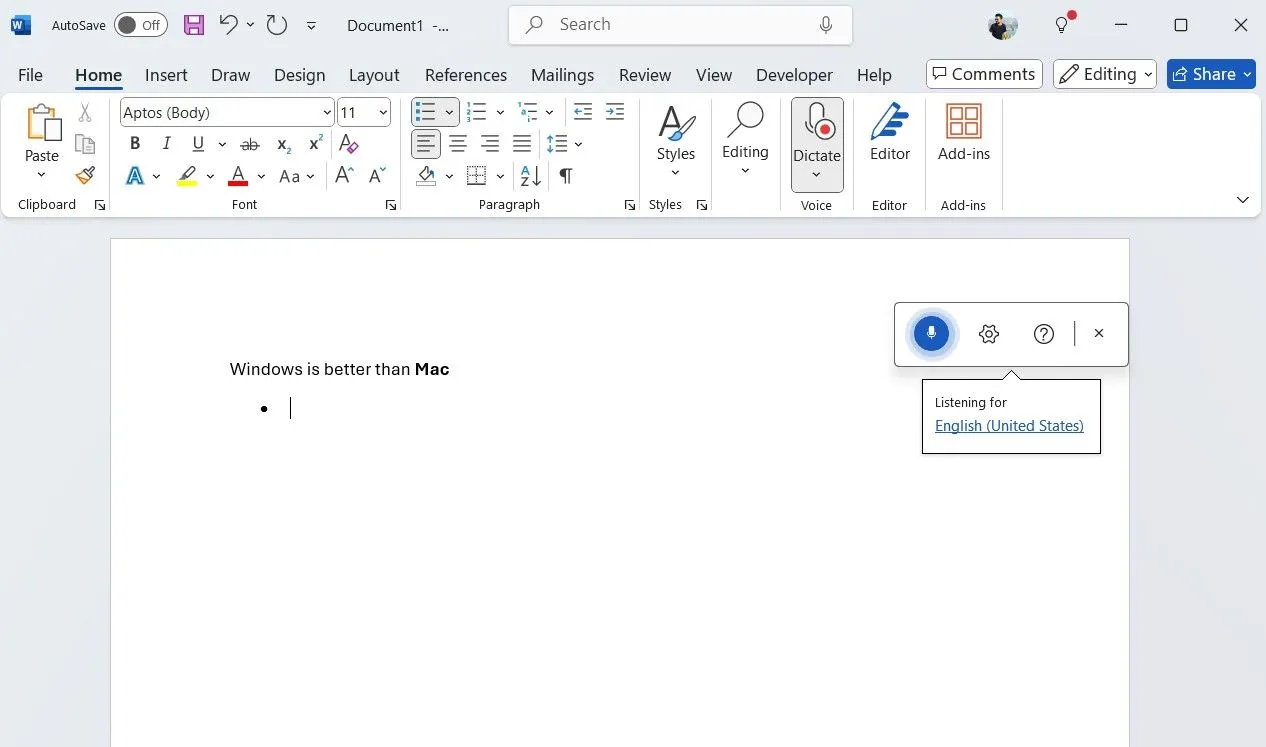 Màn hình Microsoft Word minh họa khả năng định dạng văn bản bằng giọng nói với tính năng gõ Dictate.
Màn hình Microsoft Word minh họa khả năng định dạng văn bản bằng giọng nói với tính năng gõ Dictate.
Điều tuyệt vời hơn nữa là tôi có thể kết hợp giữa việc gõ văn bản bằng giọng nói và gõ bàn phím truyền thống. Điều này cho phép tôi đọc chính tả một đoạn văn bản trong khi vẫn có thể tự gõ những phần cụ thể mà tôi muốn kiểm soát nhiều hơn hoặc cần định dạng chi tiết. Sự linh hoạt này mang lại hiệu quả cao trong quá trình làm việc.
IV. Các Lệnh Giọng Nói Hữu Ích Thường Dùng
Để tận dụng tối đa công cụ Dictate của Word, việc làm quen với các lệnh điều khiển bằng giọng nói là điều cần thiết. Dưới đây là những lệnh giọng nói mà tôi thấy hữu ích nhất khi sử dụng tính năng gõ văn bản bằng giọng nói của Word:
| Mục đích sử dụng | Lệnh tiếng Việt (Dựa trên lệnh tiếng Anh gốc) |
|---|---|
| Điều hướng tài liệu | – Xuống dòng mới (Next line) – Chọn [từ hoặc cụm từ] (Select [word or phrase]) |
| Chỉnh sửa văn bản | – Xóa lùi (Backspace) – Xóa (Delete) – Chèn khoảng trắng (Insert space) – Hoàn tác (Undo) |
| Định dạng văn bản | – In đậm (Bold) – In nghiêng (Italics) – Gạch chân (Underline) – Gạch ngang chữ (Strikethrough) – Căn giữa/trái/phải (Align center/left/right) – Xóa tất cả định dạng (Clear all formatting) |
| Lệnh điều khiển Dictation | – Hiện lệnh (Show commands) – Tạm dừng đọc chính tả (Pause dictation) – Dừng đọc chính tả (Stop dictation) – Thoát đọc chính tả (Exit dictation) |
Bạn có thể tham khảo trang hỗ trợ của Microsoft để xem lại các lệnh này thường xuyên. Việc này sẽ giúp bạn sử dụng công cụ một cách thành thạo hơn.
Kết Luận
Sau một thời gian sử dụng tính năng gõ văn bản bằng giọng nói của Word, tôi có thể tự tin khẳng định rằng đây là một công cụ vô cùng tiện dụng. Mặc dù tôi không sử dụng nó hằng ngày, nhưng mỗi khi cần, nó đều giúp tôi hoàn thành các công việc như soạn thảo bài viết, email hay thậm chí ghi chú trong Word một cách dễ dàng hơn rất nhiều. Tính năng Dictate không chỉ giúp tăng tốc độ soạn thảo mà còn cải thiện đáng kể chất lượng nội dung bằng cách cho phép người dùng tập trung vào ý tưởng. Hãy thử trải nghiệm và chia sẻ kinh nghiệm sử dụng của bạn với chúng tôi trong phần bình luận!
Tài liệu tham khảo
- Phím tắt bàn phím trong Microsoft Word cho Windows
- Hỗ trợ Microsoft: Đọc chính tả tài liệu trong Word